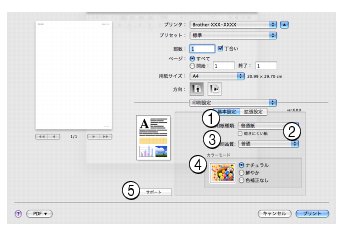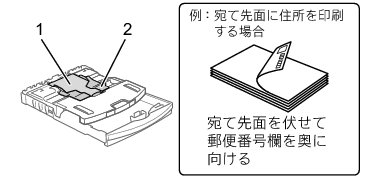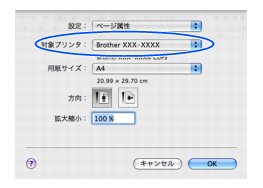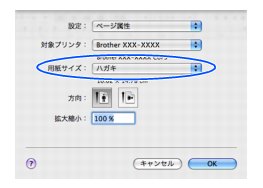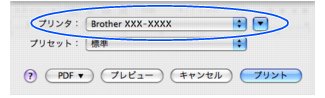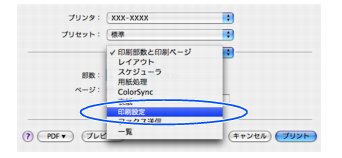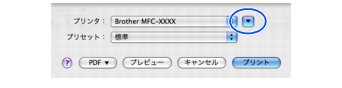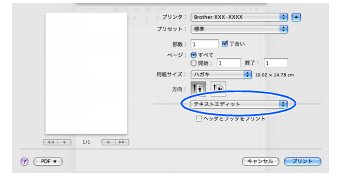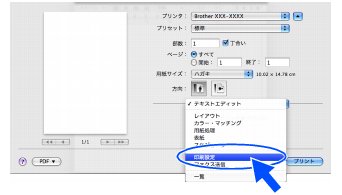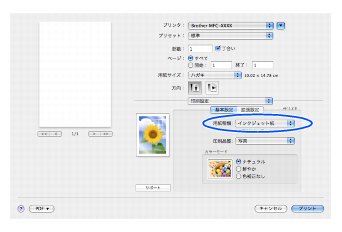「基本設定」タブの設定
「基本設定」タブの設定
1.用紙種類
記録紙の種類を選びます。記録紙トレイにセットした記録紙の種類を選ぶことで、印刷品質が向上します。
|
用紙の種類
|
|
普通紙
|
|
インクジェット紙
|
|
ブラザーBP71写真光沢紙
|
|
ブラザーBP61写真光沢紙
|
|
その他光沢紙
|
|
OHPフィルム
|
|
写真用はがき 宛名面
|
|
写真用はがき 裏面(通信面)
|
2.乾きにくい紙
一部のインクジェットはがきの宛名側など、インクが乾きにくい記録紙を使用する場合にチェックします。
3.印刷品質
文書をどのような品質で印刷するかを選びます。選べる印刷品質は、1.で選んだ記録紙の種類によって異なります。
|
設定
|
内容
|
印刷速度
|
|
最高速
|
大量の文書や、校正用の文書を印刷するとき
※最も印刷速度が速く(「普通」の2〜3倍の速度)、インクの消費量も少なくなります。
|
速
い

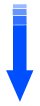
遅
い
|
|
高速
|
印刷速度を優先するとき
※「普通」の約2倍早く印刷できます。
|
|
普通
|
通常の印刷のとき
(品質と印刷時間のバランスがとれています。)
|
|
きれい
|
「普通」より高画質で印刷するとき
|
|
写真
|
写真のような精密なイメージを印刷するとき
|
|
写真
(最高画質)
|
最高画質で印刷するとき
(高解像度で印刷するので、印刷にかかる時間は長くなります。)
|
 印刷品質が良いほど印刷速度は遅くなります。
|
●
用紙種類と印刷品質の関連について
記録紙の種類を指定したとき、選べる印刷品質は次のとおりです。お買い上げ時は、太字の項目が選ばれるよう設定されています。
|
用紙の種類
|
印刷品質
|
|
普通紙
|
最高速/高速/
普通/きれい
|
|
インクジェット紙
|
きれい/写真
|
|
ブラザーBP71写真光沢紙/ブラザーBP61写真光沢紙/その他光沢紙/写真用はがき 裏面(通信面)
|
きれい/写真/
写真(最高画質)
|
|
OHPフィルム
|
普通/きれい
|
|
写真用はがき 宛名面
|
最高速/高速/
普通/きれい
|
4.カラーモード
「ナチュラル」を選ぶと自然な色合いに、「鮮やか」を選ぶとよりはっきりした色合いになります。
5.サポート
クリックすると、サポート情報を参照できます。
はがき(年賀状)に印刷する
スライドトレイ(L判記録紙やはがき専用のトレイ)を使って、はがきや年賀状に印刷します。操作方法は、お使いのOSやアプリケーションソフトによって異なります。
1. はがき(1)をスライドトレイ(2)にセットする
印刷したい面を下にしてセットします。
2. はがき用データを作成したアプリケーションソフトの[ファイル]メニューから[ページ設定]を選ぶ
3. 「対象プリンタ」で本製品のモデル名を選ぶ
4. [用紙サイズ]を[ハガキ]に設定する
 Mac OS X 10.5.xの標準ウェブブラウザーなどでは、[ファイル]−[プリント]を選択して表示される画面で用紙サイズを設定できます。
|
5. はがき用データを作成したアプリケーションソフトの[ファイル]メニューから[プリント]を選ぶ
6. 「プリンタ」に本製品のモデル名が表示されていることを確認する
7. 印刷設定画面を表示する
(A)Mac OS X 10.4.11の場合
ポップアップメニューから[印刷設定]を選ぶ
(B)Mac OS X 10.5.xから10.6.xの場合
「プリンタ」の▼ボタンをクリックする
「テキストエディット」をクリックする
表示されたポップアップメニューから[印刷設定]を選ぶ
8. [用紙種類]を設定する
例:インクジェット紙のはがきに印刷する場合は、[用紙種類]を[インクジェット紙]に設定します。
9. [プリント]をクリックする

|
■
印刷後、はがき、L判以外のサイズの記録紙に入れかえるときは、 リリースボタンをつまんで、スライドトレイをカチッと音がするまで完全に手前に引いておいてください。
■
ハガキ印刷のあと、タイプやサイズの違う記録紙に印刷するときは、 プリンタードライバーの[用紙種類]および[用紙サイズ]を設定し直してください。
|